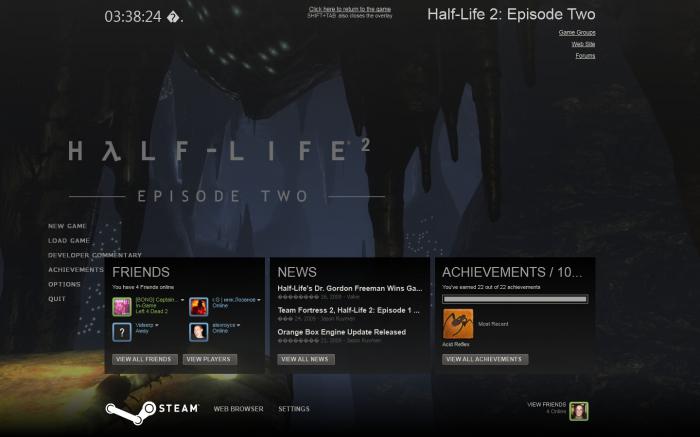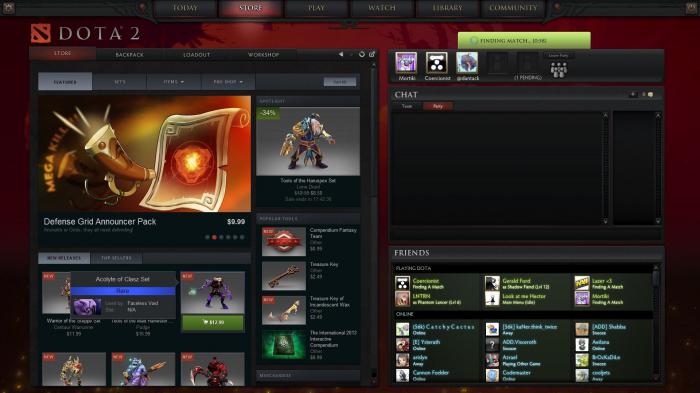Så här aktiverar du "Ångskydd": guide
"Steam" är en populär tjänst somdistribuerar dataspel och program. Miljontals människor runt om i världen använder klienten, anger sina uppgifter, kreditkortsnummer etc. Därav har skaparna av Steam ett stort ansvar för sina användare. Ventil måste säkerställa säkerheten för personuppgifter. I detta hjälper de av ett speciellt system som heter Steam Guard. I den här artikeln talar vi om hur man aktiverar "Steam Guard" för att skydda dig själv och ditt konto.
"Steam Guard" - vad är det här?
Ångskydd är en annan säkerhetsnivå,vilket ger extra skydd för Steam-kontot. "Steam Guard" gör det svårt för obehöriga att komma åt ditt konto. Således skyddar ångskydd helt mot olika inkräktare, inbrottstjuvar etc.

Den medföljande Steam Guard-funktionen tillåter inte enkelhetLogga in på ditt konto. Det är nödvändigt att genomgå ytterligare tillstånd. På din e-post kommer koden, som måste anges i Steam. När du har angett den mottagna teckenuppsättningen får du tillgång till ditt konto.
"Hur man aktiverar" ångskydd "?" - du frågar Vi kommer att prata om detta i den här artikeln.
Hur man aktiverar "ångskydd"?
"Steam Guard" är en mycket användbar funktion. Med det kan du garantera ditt konto full säkerhet. Risken att du "hackar" minskar till ett minimum. Vill du lära dig hur du aktiverar "Steam Guard"? Läs den här artikeln.
Generellt är Steam Guard aktiverat som standard, sombara du skrev posten till kontot och startade om klienten 2 gånger. Men ibland händer det att användarna av misstag vägrar denna funktion. Så hur kopplar du Steam Framåt tillbaka? Det första du behöver göra är att kontrollera om ditt konto har bekräftat en brevlåda. För att göra detta, gå till avsnittet "Inställningar". Om detta steg är klart kan du gå direkt till aktivering av ångbadet.
Om rutan inte är bekräftad är det nödvändigt att fixa detstavning. För att göra detta klickar du på "Bekräfta e-postadress" i menyn "Inställningar". Efter det att du följer anvisningarna på skärmen får du ett mail på ditt e-postmeddelande. Genom att klicka på länken i e-postmeddelandet fyller du i bekräftelseprocessen och länker din brevlåda till kontot.
Vi vänder nu till själva aktiveringen. Återgå till menyn "Inställningar" och i avsnittet "Konto" klickar du på "Ångbevakningsinställningar". Det är allt. Nu är vårt konto skyddat av Steam Guard.
Hur man ställer in ångskydd?

Nu varje gång du loggar in i Steam medobehörig enhet "Steam Guard" kommer att kräva en bekräftelsekod (kommer till din brevlåda). Om du till exempel går till en spelklubb eller går till en klient via en väns dator måste du ange en bekräftelsekod.
Vissa användare har inte Steam Guard-funktionen.behövs. Så hur stänger man av det? Det är väldigt enkelt. Gå till avsnittet "Inställningar" "Konto". Där klickar du på "Hantera ångskyddsinställningar". Vidare, om du vill inaktivera Steam Guard, måste du markera rutan bredvid Inaktivera Steam Guard. Allt är funktionen inaktiverad. Det finns dock en liten nyans. Du kan inte använda växlingsfunktionen i 15 dagar efter inaktiverande Steam Guard och "marknadsplats". Det görs så att angripare, om ett konto blir hackat, inte kan kasta in värdeföremål eller pengar.
Resultatet

Ångskydd är en unik egenskap somger sina användare Steam. Kärnan i denna funktion är att förbättra skyddet av ditt konto, förhindra hackning av obehöriga personer etc. Det är väldigt lätt att ställa in Steam Guard. Allt du behöver göra är att bekräfta ditt mail och aktivera Steam Guard själv i lämplig meny. Efter varje start, varje gång du loggar in på Steam från en ny enhet måste du bekräfta inmatningen med en särskild kod som kommer till ditt e-postmeddelande. Om du inte behöver den här funktionen eller det stör dig kan du inaktivera den i samma inställningsmeny.